 |
|||
| HSG |
|
Die Internet-Seite des Hohenstaufen-Gymnasiums lässt sich mit Hilfe des Dienstes WebDAV bequem von zu Hause bearbeiten. Der Benutzer kann durch WebDAV auf seine Daten wie bei einer "Online-Festplatte" zugreifen. Dazu wird das Programm Bluefish vorgestellt.
Anleitung für Windows 7-10: Einrichtung eines Netzlaufwerks Netdrive bzw. WebDAV
Bearbeiten einer Internetseite mit einem privaten Rechner mit Bluefish
Anleitung für Windows: Bearbeiten einer Seite
Installation: Ubuntu Software-Center (unter Windows:
Bluefish)
Netzlaufwerk-Verbindung herstellen
Um Dateien der Homepage direkt von zu Hause zu bearbeiten, muss zunächst eine Verbindung zum Schul-Server aufgebaut werden.
Dazu wählt man im Dateimanager Nautilus unter Datei > Mit Server verbinden ...
Im folgenden Fenster wählt man als Typ Sicheres WebDAV (HTTPS), trägt den Server "webdav.hsg-kl.de" ein, den
Ordner, z.B. "/faecher/ph", für den man die entsprechenden Schreibrechte hat und schließlich den eigenen Benutzernamen.
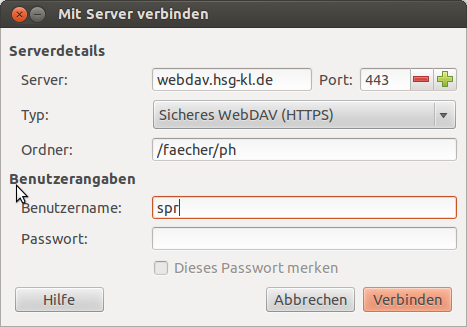
Nach der üblichen Passwort-Abfrage erscheint auf dem Arbeitsfläche eine Ordner namens WebDAV auf webdav.hsg-kl.de.
Öffnet man diesen Ordner, so werden alle Dateien des Ordners angezeigt, als wären sie auf einem lokalen Datenträger gespeichert.
(Mit einem rechten Mausklick auf den Ordner WebDAV auf we ... kann man das Netzlaufwerk als Lesezeichen hinzufügen, so dass man diesen Ordner später ohne neues Verbinden öffnen kann.)
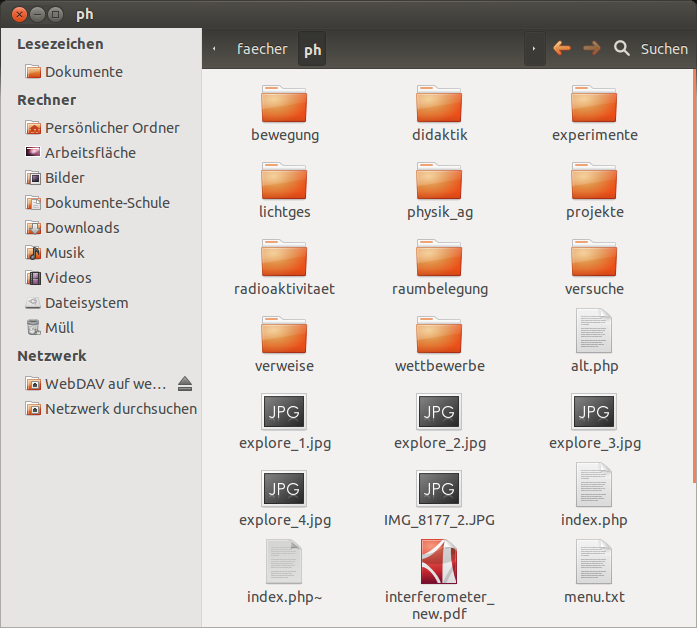
Seite bearbeiten:
Nun kann man eine Datei, z.B. index.php, mit der rechten Maus-Taste anklicken und Mit Bluefish Editor öffnen wählen.
In Bluefish kann nach dem Bearbeiten der Datei einfach Speichern gedrückt werden und die Datei wird auf dem Schul-Server abgespeichert.
(Wie sonst auch können Bilder oder andere Dateien in diesen Ordner hinein kopiert oder dort gelöscht werden.)
Im Firefox-Browser werden nach dem Aktualisieren der Seite (F5), hier z.B. "http://hsgnet.hsg-kl.de/medien/linux",
die Änderungen sofort dargestellt. Unter "www.hsg-kl.de" werden sie aber erst am nächsten Tag für die Öffentlichkeit sichtbar, d.h. man kann "in Ruhe" daran arbeiten.
Die Vorgehensweise ist sehr komfortabel, da man einfach zwischen Bluefish und Firefox hin und her wechselt (Tastenkombination: 'alt + tab').
Beim nächsten Programmstart von Bluefish kann man unter Datei > Zuletzt geöffnet > ... die Dateien weiter bearbeiten.
Weitere Einstellungen von Bluefish, die hilfreich sein können:
- Hinweis: Änderungen in den Einstellungen werden meistens erst nach einem Programm-Neustart wirksam.
- Einstellungen > Dateien > Encodierung > UTF-8
- Einstellungen > HTML> XHTML-Syntax benutzen
- Einstellungen > HTML > automat. Autor Meta-Tag updaten → deaktiviert, sonst wird der vorhandene Autor einfach ersetzt.
- Einstellungen > Dateien > Sicherungskopien erstellen → deaktiviert, (sonst "lästige" Nachfragen zur Zeit nur unter Ubuntu)
- Einstellungen > Editor > Schriftart > courier 11 (nach Belieben)
Tipps zu Bluefish:
- Das Programm Bluefish sollte nur einmal geöffnet sein, sonst kann es zu Fehlern beim Speichern kommen. In Bluefish selbst können natürlich mehrere Dateien geöffnet sein.
- Im Reiter Liste: Mit > Schnelle Liste ... lässt sich bequem eine Liste erstellen.
- Im Reiter Schriftarten: > Kontextformatierung möglich für Zitat, Beispiel, Code, ...
- Taste F9: Seitenleiste "Dateibrowser, ..." im linken Bildrand wird ein- bzw. ausgeblendet.
- Taste F11: Vollbild-Modus
- Ansichten: Code-Schnipsel und Statusleiste ggf. deaktivieren
- Ein Doppelklick auf ein Wort markiert es, ein Dreifachklick markiert die ganze Zeile.
- Ubuntu: Sprachunterstützung der Rechtschreibekorrektur: in ~/.bluefish/session-2.0 die Zeile {{{spell_lang: en}}} in {{{spell_lang: de_DE}}} ändern
Bearbeiten einer Internetseite aus dem Schulnetz - mit Bluefish
Anleitung: Bearbeiten einer Seite
Validieren einer Internetseite ohne toah
Wird beim Validieren, z.B. mit HTML Tidy, ein Fehler auf einer Seite angezeigt, z.B. http://hsgnet.hsg-kl.de/faecher/ph/verweise/index.php,
so lässt man sich im Browser die Seite http://hsgnet.hsg-kl.de/faecher/ph/verweise/index.php?notoah
anzeigen. Mit Hilfe dieser Seite validiert man nun die entsprechende Datei index.php.
Erläuterung:
toah nimmt den Quelltext und baut daraus einen DOM-Baum. Das gelingt
nur, wenn der Quelltext fehlerfreies XML ist. Dieser Baum wird erweitert
und dann wieder serialisiert ausgegeben. Falls Fehler auftreten, fällt
toah auf HTML zurück, was zu einer Ausgabe in HTML führt. Das führt z.B.
dazu, dass tags nicht XHTML-konform beendet werden. Diese Fehler sind
nicht im Quelltext, sondern entstehen durch die Art der Verarbeitung. Um
den Quelltext fehlerfrei zu bekommen, sollte die Seite mit dem Suffix
?notoah validiert werden. notoah schaltet toah ab.
Alle Dokumente müssen UTF-8 codiert sein.
Verweise:
- Tipps zu bluefish - versteckte Eigenschaften
- Manual 2 (für bluefish) - mit Index zum Nachschlagen von Begriffen
- selfhtml - Html-Seiten selbst erstellen, gute Erklärungen mit Beispielen, Nachschlagemöglichkeit
- Tableizer - Werkzeug, um aus einer doc/odt-Tabelle direkt einen html-Code zu erzeugen
- Flagfox - Validator-Addon für Browser mit weiteren Infos
- HTML Tidy - Validator-Addon für Browser
- Youtube-Videos valide einbinden
- Einverständniserklärung zum Veröffentlichen von Bildern auf der Homepage